在Excel中添加自定义序列,可以通过“文件”选项卡中的“选项”菜单,选择“高级”选项,并在“常规”部分找到“编辑自定义列表”按钮进行操作。 例如,你可以创建一个包括你常用的项目名称、部门名称或其他自定义列表。接下来,我将详细介绍如何操作。
一、进入Excel选项
首先,打开Excel并进入“文件”选项卡。在这里,你可以找到“选项”按钮,点击进入Excel选项设置界面。此时,你将看到一个对话框,其中包含多个选项卡。
二、访问自定义列表
在Excel选项对话框中,选择“高级”选项卡。向下滚动,直到你找到“常规”部分。在这里,你会看到一个名为“编辑自定义列表”的按钮。点击该按钮,系统会弹出“自定义列表”对话框。
三、创建新的自定义序列
在“自定义列表”对话框中,你可以看到两个部分:左侧是现有的自定义列表,右侧是用于创建新列表的输入框。在右侧的输入框中,逐行输入你想要添加到自定义序列中的值。输入完成后,点击“添加”按钮,你的自定义序列就会被保存到左侧列表中。
四、应用自定义序列
创建自定义序列后,你可以在Excel中轻松地应用它们。例如,在一个单元格中输入序列中的第一个值,然后拖动填充柄(单元格右下角的小方块)向下或向右填充,Excel会根据你创建的自定义序列自动填充其他单元格。
五、实际应用中的案例
在实际工作中,自定义序列可以大大提高你的工作效率。以下是几个具体的应用案例:
1、项目管理
假设你负责管理多个项目,每个项目都有特定的阶段,如“策划”、“设计”、“开发”、“测试”、“上线”。你可以创建一个自定义序列来快速填写这些阶段。这样,在每次创建新项目计划时,只需输入第一个阶段,然后拖动填充柄,其他阶段会自动填充。
2、部门名称
如果你经常需要在工作表中填写不同部门的名称,如“销售部”、“市场部”、“研发部”、“人力资源部”,可以创建一个自定义序列。这不仅可以节省时间,还能确保部门名称的一致性,避免手动输入时可能出现的拼写错误。
3、月份和季度
虽然Excel已经内置了月份和季度的序列,但如果你有特定的格式需求,比如“第一季度”、“第二季度”,或者月份需要以某种特殊格式显示,也可以通过自定义序列来实现。
六、自定义序列的高级应用
除了简单的文本序列,自定义序列在高级应用中还有很多潜力。例如,你可以结合Excel的其他功能,如数据验证、条件格式等,来实现更复杂的自动化任务。
1、结合数据验证
你可以将自定义序列与数据验证结合使用,确保用户在输入数据时只能选择你定义的选项。例如,在一个项目管理工具中,你可以创建一个包含所有可能状态的自定义序列(如“未开始”、“进行中”、“已完成”),并将其应用于特定列的单元格。这样,用户只能选择这些预定义的状态,避免了数据输入错误。
2、与条件格式结合
你还可以将自定义序列与条件格式结合使用,以实现自动化的格式更改。例如,如果你有一个包含任务状态的列,你可以设置条件格式,当状态为“已完成”时,单元格背景颜色自动变为绿色。这不仅使工作表更加美观,还可以帮助你快速识别任务状态。
3、复杂的日期序列
有时,你可能需要创建一些复杂的日期序列,例如每月的最后一个工作日。虽然这在Excel中可能需要一些公式来实现,但你也可以通过创建一个包含这些日期的自定义序列来简化操作。这样,在需要时,只需选择序列的第一个日期,然后拖动填充柄,其余日期会自动填充。
七、维护自定义序列
虽然创建自定义序列可以大大提高工作效率,但也需要定期维护。确保自定义序列中的数据始终是最新的,尤其是在数据频繁变化的情况下。例如,如果公司的部门名称发生了变化,需要及时更新自定义序列中的相关条目。
1、定期检查
定期检查自定义序列,确保其中的条目是最新的,并删除不再需要的序列。这不仅可以保持Excel的整洁,还能确保你在使用自定义序列时不会出现错误。
2、备份与恢复
为了避免意外删除或其他操作导致自定义序列丢失,建议定期备份Excel设置。你可以使用Excel的导出功能,将自定义序列导出到文件中,以便在需要时恢复。
八、自定义序列的局限性
虽然自定义序列在很多方面都非常有用,但它也有一些局限性。了解这些局限性可以帮助你更好地应用这一功能,并在需要时寻找替代方案。
1、序列长度限制
Excel的自定义序列有长度限制,过长的序列可能会导致性能问题。在创建大型自定义序列时,建议分批创建或使用其他自动化工具来分担任务。
2、跨设备兼容性
自定义序列保存在本地计算机上,不会随Excel文件一起移动到其他设备。如果你需要在不同设备上使用相同的自定义序列,需要手动复制或导入/导出序列。
3、复杂序列的创建
对于一些非常复杂的序列,自定义序列可能无法完全满足需求。在这种情况下,建议结合使用Excel的其他功能,如公式、宏等,来实现更复杂的自动化任务。
九、结论
通过在Excel中添加自定义序列,你可以大大提高数据输入的效率和准确性。无论是简单的文本序列,还是结合其他功能的高级应用,自定义序列都能为你的工作带来极大的便利。定期维护和更新自定义序列,确保数据的最新和准确,可以进一步提高工作效率。 尽管存在一些局限性,但通过合理使用和结合其他Excel功能,自定义序列依然是一个非常强大的工具。
相关问答FAQs:
1. 如何在Excel中添加自定义序列?
问题: 我想在Excel中创建一个自定义序列,该怎么做?
回答: 在Excel中,您可以通过以下步骤添加自定义序列:
选择您要填充序列的单元格。
在Excel菜单栏中,选择“开始”选项卡。
在“编辑”组中,点击“填充”下拉菜单。
选择“序列”选项。
在“序列”对话框中,选择“类型”为“自定义”。
在“序列值”框中,输入您想要的自定义序列,每个值之间用逗号分隔。
点击“确定”完成添加自定义序列。
2. 如何在Excel中创建一个自定义的序列?
问题: 我需要在Excel中创建一个特定的自定义序列,应该怎么做?
回答: 在Excel中,您可以按照以下步骤创建自定义序列:
选中您要填充序列的单元格。
在Excel菜单栏中,点击“开始”选项卡。
在“编辑”组中,点击“填充”下拉菜单。
选择“序列”选项。
在“序列”对话框中,选择“类型”为“自定义”。
在“序列值”框中,输入您想要的自定义序列,每个值之间用逗号分隔。
点击“确定”即可创建自定义序列。
3. 怎样在Excel中添加一个个性化序列?
问题: 我想在Excel中添加一个个性化序列,应该怎么做?
回答: 在Excel中,您可以按照以下步骤添加个性化序列:
选择您要填充序列的单元格。
在Excel菜单栏中,选择“开始”选项卡。
在“编辑”组中,点击“填充”下拉菜单。
选择“序列”选项。
在“序列”对话框中,选择“类型”为“自定义”。
在“序列值”框中,输入您想要的个性化序列,每个值之间用逗号分隔。
点击“确定”即可添加个性化序列。
文章包含AI辅助创作,作者:Edit1,如若转载,请注明出处:https://docs.pingcode.com/baike/4981118